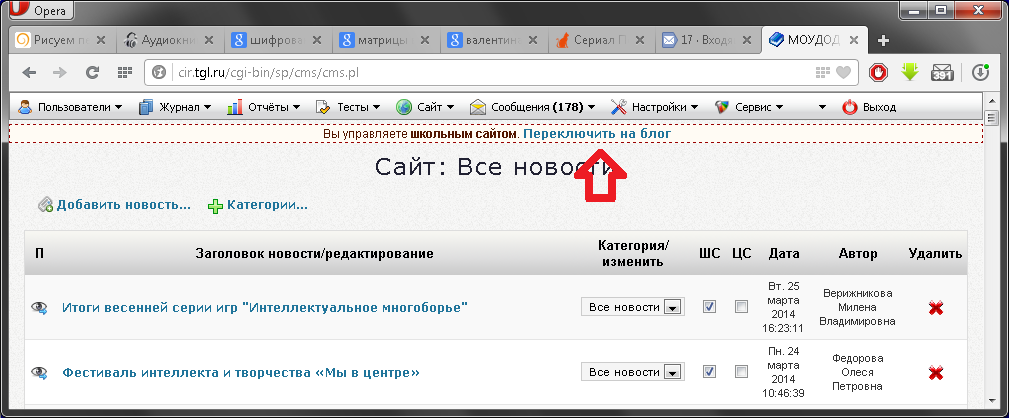Блоги — различия между версиями
| (не показаны 2 промежуточные версии этого же участника) | |||
| Строка 3: | Строка 3: | ||
Отдельной процедуры создания блога нет. Его достаточно начать вести. | Отдельной процедуры создания блога нет. Его достаточно начать вести. | ||
| − | Всё, что нужно, это учётная запись пользователя. | + | Всё, что нужно, это [[учётная запись]] пользователя. |
Если у учителя уже есть свой личный блог, и стоит задача ему же вести отдельный блог (иными словами, сайт, у которого своя навигация, тема оформления, лента новостей, независимая от основного школьного сайта) и нужен ещё один, отдельный, заведите ему ещё одну учётную запись через меню Портала: | Если у учителя уже есть свой личный блог, и стоит задача ему же вести отдельный блог (иными словами, сайт, у которого своя навигация, тема оформления, лента новостей, независимая от основного школьного сайта) и нужен ещё один, отдельный, заведите ему ещё одну учётную запись через меню Портала: | ||
| Строка 24: | Строка 24: | ||
Ссылку на блог получить очень просто, она подставляется автоматически в голову меню "Сайт" или за пункт "Открыть сайт в новом окне...". Ссылку можно построить руками, зная домен и логин: http://вашашкола.ru/логин | Ссылку на блог получить очень просто, она подставляется автоматически в голову меню "Сайт" или за пункт "Открыть сайт в новом окне...". Ссылку можно построить руками, зная домен и логин: http://вашашкола.ru/логин | ||
| + | |||
| + | Эту ссылку можно добавить в [[Главное меню]]. | ||
Технически блог — это подсайт основного школьного сайта с собственным набором информации (тема оформления, навигация, новости и т. д.). | Технически блог — это подсайт основного школьного сайта с собственным набором информации (тема оформления, навигация, новости и т. д.). | ||
Чтобы вывести на сайте свежие записи из блогов, используйте компонент "Блоги - информер". | Чтобы вывести на сайте свежие записи из блогов, используйте компонент "Блоги - информер". | ||
| + | |||
| + | Войдя в свой аккаунт, войдите в список [[Компоненты CMS|компонентов]] и отключите те, которыми не будете пользоваться. | ||
== Информер == | == Информер == | ||
Текущая версия на 08:51, 12 декабря 2016
Каждый пользователь имеет возможность вести блог.
Отдельной процедуры создания блога нет. Его достаточно начать вести.
Всё, что нужно, это учётная запись пользователя.
Если у учителя уже есть свой личный блог, и стоит задача ему же вести отдельный блог (иными словами, сайт, у которого своя навигация, тема оформления, лента новостей, независимая от основного школьного сайта) и нужен ещё один, отдельный, заведите ему ещё одну учётную запись через меню Портала:
- Пользователи, Учителя, Создать личную карточку...
- Заполните, как зовут автора блога
- Выдайте логин и пароль через пункт меню: Пользователи, Учителя, Автоматическое создание учетных записей
Функциональность ведения сайта или блога находится в меню "Сайт" внутри портала у авторизованного пользователя.
Название и описание блога можно задать / изменить через меню: Сайт, Настройка.
У обычного пользователя нет выбора. Он может вести только свой блог.
У человека с правами веб-мастера (обычно это администратор, но можно наделить этим правом учителя, например) при управлении сайтом под меню есть панелька со ссылкой в двух состояниях: "Вы управляете школьным сайтом. Переключить на блог" или "Вы управляете личным блогом. Переключить на школьный сайт"
Ссылку на блог получить очень просто, она подставляется автоматически в голову меню "Сайт" или за пункт "Открыть сайт в новом окне...". Ссылку можно построить руками, зная домен и логин: http://вашашкола.ru/логин
Эту ссылку можно добавить в Главное меню.
Технически блог — это подсайт основного школьного сайта с собственным набором информации (тема оформления, навигация, новости и т. д.).
Чтобы вывести на сайте свежие записи из блогов, используйте компонент "Блоги - информер".
Войдя в свой аккаунт, войдите в список компонентов и отключите те, которыми не будете пользоваться.
Информер
Чтобы компонент заработал, нужно:
- начать вести один или несколько блогов.
- включить компонент, если он выключен; разместить его в желаемое место на сайте. Подробнее о компонентах CMS (под заголовком "Свойства компонентов"). С настройками по умолчанию работать будет, но ознакомиться с ними стоит.